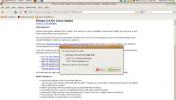كيفية تشغيل Rocket League على Linux
في الآونة الأخيرة ، أعلن Psyonix ، مطور Rocket Leauge ، أن لعبتهم لن تكون مدعومة على Linux. لم يعد إصدار Linux من اللعبة يتلقى تحديثات ، ولن يتصل بتعدد اللاعبين ، ومن المرجح أن يتوقف عن العمل قريبًا.
نظرًا لأن مجتمع Linux يحب Rocket League كثيرًا ، فإن هذا القرار مدمر. ومع ذلك ، وبفضل التقدم في Wine و Steam Play و Proton ، لا يزال من الممكن الاستمتاع بلعبة الفيديو هذه على كمبيوتر Linux. اتبع في هذا الدليل لمعرفة كيفية تشغيله!
الحصول على عمل دوري الصواريخ
الطريقة الشائعة لتشغيل Rocket League على Linux هي باستخدام أداة Steam Play من Valve. لجعل اللعبة تعمل في Steam Play ، اتبع الإرشادات خطوة بخطوة الموضحة أدناه.
الخطوة 1: الخطوة الأولى في إعداد Rocket League عبر Steam Play هي تنزيل تطبيق Steam على نظام Linux الخاص بك. افتح نافذة طرفية بالضغط Ctrl + Alt + T. أو Ctrl + Shift + T على لوحة المفاتيح. بعد ذلك ، قم بتثبيت تطبيق Steam بأحد الأوامر أدناه.
أوبونتو
sudo apt تثبيت البخار
ديبيان
wget https://steamcdn-a.akamaihd.net/client/installer/steam.deb sudo dpkg -i steam.deb sudo apt-get install -f
قوس لينكس
sudo pacman -S البخار
فيدورا
في فيدورا ، يمكن أن يكون تشغيل Steam مملاً بعض الشيء. للحصول على أفضل النتائج ، جرب إصدار Flatpak بدلاً من ذلك.
OpenSUSE
في OpenSUSE ، يمكن تشغيل Steam من خلال مدير الحزم التقليدي. ومع ذلك ، من السهل تثبيته باستخدام طريقة Flatpak.
فلاتباك
تأكد من أن لديك تم إعداد وقت تشغيل Flatpak على نظام Linux الخاص بك. ثم استخدم الأوامر أدناه لتثبيت Steam.
إضافة flatpak عن بعد - إذا لم يكن موجودًا https://flathub.org/repo/flathub.flatpakrepo تثبيت flatpak flathub com.valvesoftware. بخار
الخطوة 2: بعد تثبيت عميل Steam على جهاز كمبيوتر Linux ، قم بتسجيل الدخول إلى حسابك. بدلا من ذلك، إنشاء حساب جديد هنا. بعد ذلك ، عند تسجيل الدخول ، قم بشراء Rocket League من المتجر إذا لم تكن قد قمت بذلك بالفعل.
الخطوه 3: افتح منطقة Steam "الإعدادات" وحدد موقع "Steam Play" وحدد المربع لتمكينها. تأكد أيضًا من تمكين الإعداد الذي يسمح لـ Steam Play بالعمل مع جميع العناوين، لأن Rocket League لن تعمل بدون هذا الإعداد.

الخطوة الرابعة: انقر على زر "المكتبة" في Steam للذهاب إلى مكتبة Steam الخاصة بك. بعد ذلك ، حدد موقع مربع البحث واكتب في "Rocket League". بمجرد ظهور اللعبة في نتائج البحث ، انقر عليها بالماوس.
الخطوة الخامسة: ابحث عن الزر الأزرق "تثبيت" وانقر عليه لبدء تثبيت Rocket Leauge على كمبيوتر Linux. ضع في اعتبارك أن هذه اللعبة تقترب من 10 غيغابايت ، لذا ستستغرق عملية التنزيل بعض الوقت. كن صبورا!
الخطوة السادسة: حدد موقع Rocket Leauge في الشريط الجانبي للمكتبة وانقر بزر الماوس الأيمن فوقه باستخدام الماوس. ابحث في قائمة النقرات بزر الماوس الأيمن عن "خصائص" وحددها للوصول إلى منطقة خصائص الخصائص الخاصة باللعبة.
الخطوة 7: داخل نافذة "الخصائص" ، ابحث عن "فرض استخدام أداة معينة لتوافق Steam Play" و حدد المربع المجاور لها لإخبار Steam باستخدام Steam Play بدلاً من إصدار Linux الأصلي من لعبه.
الخطوة الثامنة: بمجرد تحديد مربع "فرض استخدام أداة توافق Steam Play محددة" ، يتم تمكين Steam Play لـ Rocket League. بعد ذلك ، ابحث عن القائمة المنسدلة بجوار "فرض استخدام أداة توافق Steam Play محددة" ، وقم بتعيينها على "Proton الإصدار 5.0-4". هذا الإصدار من Proton يدير Rocket League الأفضل.

الخطوة 9: ابحث عن زر "الإغلاق" في نافذة الخصائص وانقر فوقه للخروج من إعدادات اللعبة. عند إغلاق نافذة الخصائص ، حدد موقع الزر "تشغيل" وحدده لبدء التشغيل.

عند النقر فوق الزر "تشغيل" لبدء Rocket League على جهاز الكمبيوتر الذي يعمل بنظام التشغيل Linux ، فلن يبدأ في الحال. بدلاً من ذلك ، ستقوم Steam بتثبيت العديد من مكونات Windows اللازمة لتشغيل Rocket League. سيستغرق تثبيت مكونات Windows هذه بعض الوقت ، لذا كن صبورًا.

بمجرد إعداد جميع مكونات Windows في Steam لتشغيل Rocket League ، سيتم إطلاق اللعبة على سطح مكتب Linux الخاص بك. من هنا ، يمكنك البدء في اللعب. استمتع!

استكشاف أخطاء Rocket League
يعمل تشغيل Rocket League من خلال Steam Play على إصدار Linux الأصلي البائد من اللعبة. ومع ذلك ، فإن إصدار Steam Play من Rocket League أبعد ما يكون عن الكمال. لديها الكثير من الأخطاء ، كما هو إصدار Windows.

إذا واجهت مشاكل في لعب اللعبة على جهاز الكمبيوتر الذي يعمل بنظام Linux ، فلا تقلق! ستتمكن من العثور على الكثير من المستخدمين الآخرين الذين يقدمون التوجيه والدعم لـ Rocket League على Linux من خلال التوجه إلى صفحته على ProtonDB.com. بالإضافة إلى ذلك ، إذا قمت بحل الأخطاء بنفسك باستخدام Rocket League in Steam for Linux ، فستتمكن من إرسال إصلاحات إلى الموقع للمستخدمين الآخرين.
بحث
المشاركات الاخيرة
قم بتثبيت واستخدام بيكاسا في Ubuntu Linux
بيكاسا هي أداة مجانية تقدمها Google لتنظيم الصور وتعديلها ومشاركتها...
قم بتثبيت واستخدام FileZilla FTP Client في Ubuntu Linux
FileZilla هو برنامج عميل FTP سريع وموثوق وعبر الأنظمة الأساسية. لدي...
كيفية تحليل استخدام القرص في أوبونتو لينكس
القرص الصلب الخاص بك هو واحد من أهم الموارد في النظام الخاص بك والت...